1、登录qq,点击任意好友或群聊,双击打开 对话框
2、在功能栏点击 “ 剪刀” 图案,或者使用电脑QQ的截图快捷键 “ctrl+alt+A” ,进入截图功能
3、“ 框选” 完要截图的区域后,下方会出现一排功能键,找到 “剪刀” 图案的长截图按键, 点击 一下
4、然后在截图区域内 滑动鼠标 ,滑到的内容都会出现在长截图里
5、右侧是长截图的 预览图 ,截取完后,点击下方的 “↓” 按键,即可完成 保存 长截图
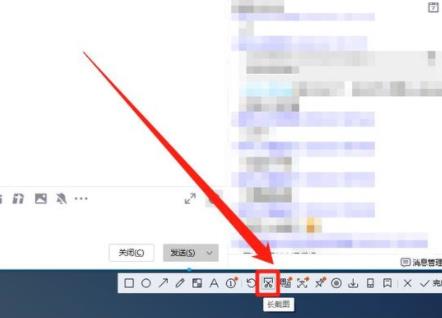
长截图是指将一段很长的信息截成图片形式,以便更好地展示和分享。QQ作为国内最大的社交软件之一,其长截图功能也备受欢迎。下面以电脑QQ为例,介绍一下如何使用QQ进行长截图。
步骤一:打开截图工具
首先,打开电脑QQ并进入聊天窗口,点击右上角的“…”按钮,在弹出的菜单中选择“截图”选项,即可打开QQ的截图工具。
另外,也可以使用快捷键“Ctrl+Alt+A”打开截图工具。
步骤二:进行截图
在打开的截图工具中,可以选择要截图的方式,如“全屏截图”、“窗口截图”、“自由截图”等。根据需要进行选择,并进行截图。
此外,还可以使用小箭头进行一些调整,如改变截图范围、移动截图位置等。
步骤三:编辑截图
完成截图后,可以对截图进行一些编辑,如添加文字、涂鸦等。点击编辑按钮,即可进入编辑模式。
在编辑模式中,可以选择文字和涂鸦工具,进行相应的编辑。编辑完成后,点击保存即可。
步骤四:保存截图
编辑完成后,点击保存按钮,即可保存截图。可以选择保存到本地,也可以直接发送给好友。
总之,使用QQ进行长截图非常方便,只需几个简单的步骤即可完成。希望这篇文章对大家有所帮助。




